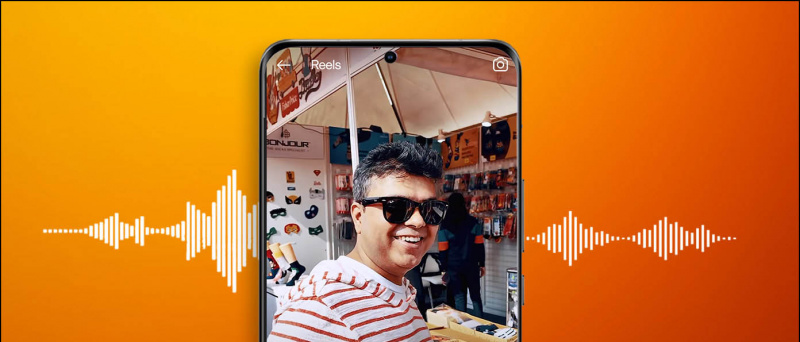Időnként észreveheti, hogy a „Kép letöltése” gombra kattintva Google Chrome nem tesz semmit - nem fog előugró ablakot kapni, és a kép nem lesz mentve. Ez bosszantó lehet azok számára, akik a Chrome-ot használják alapértelmezett böngészőként a telefonjukon. Ha ilyen problémával szembesül, kövesse az alábbi útmutatót A fix nem tudja menteni a képeket a Google Chrome-ból Android-on .
Javítás A Google Chrome nem tud képeket letölteni vagy menteni az Android telefonra
Tartalomjegyzék
Ha nem tudja letölteni vagy menteni a képeket a Google Chrome böngészőből a telefonjára, ennek több oka lehet, legyen az ideiglenes hiba, szoftverhiba, engedélykorlátozások és egyebek. Az alábbiakban megemlítettünk néhány gyors hibaelhárítási lépést, amelyek segítenek kijavítani a Google Chrome-ot, amely nem tölti le a képeket az Android-telefonjára.
1] Próbálja ki a helyes utat



Győződjön meg arról, hogy a képek mentésének megfelelő módját követi a Chrome-ban. Az alapvető lépés magában foglalja a kép megérintését, hogy nagyobb legyen, majd hosszan nyomja meg és kattintson a ‘Kép letöltése’ gombra. Ellenőrizze, hogy helyesen csinálja-e.
Megnyitás új lapon / képernyőkép készítése



Ha az Ön számára nem működik, nyomja meg hosszan a képet, majd kattintson a „Kép megnyitása új lapon” elemre. Miután a kép betöltődött az új fülre, nyomja meg hosszan azt, majd kattintson a „Kép letöltése” gombra. Alternatív megoldásként elkészíthet egy képet a képről - nem lesz az eredeti felbontása, de sürgősen használható.
2] Indítsa újra a telefont
Az egyik alapvető hibaelhárítási lépés a telefon újraindítása. A gyors újraindítás általában kijavítja a legtöbb ideiglenes hibát. Nagy esély van arra, hogy a telefon újraindítása után képeket menthet a Chrome-ból.
3] Tárolási engedély engedélyezése
A Chrome nem tud semmit menteni a telefonjára, ha nincs engedélye a tárhely elérésére. Van esély arra, hogy véletlenül megtagadta a tárolási engedélyt.
Tárolási engedély engedélyezése a Google Chrome számára az Android rendszeren:



- Nyisd ki Beállítások telefonján.
- Menj a Alkalmazások szakasz.
- Kattintson ide Króm . Koppintson a Engedélyek .
- Koppintson a Tárolás és változtassa meg Lehetővé teszi ha még nem.
4] Törölje a Chrome adatait és gyorsítótárát
A Chrome javításának másik lehetősége nem tud képeket letölteni Androidra, ha törli az adatait és a gyorsítótárát. Ezzel visszaállítja a böngésző alapértelmezett beállításait. A letöltött adatokat azonban nem törli.



- Nyisd ki Beállítások telefonján.
- Menj a Alkalmazások szakasz.
- Kattintson ide Google Chrome . Koppintson a Tárolás .
- Kattintson Kezelje a helyet . Koppintson a Szabadítson fel helyet .
- Erősítse meg, amikor a rendszer kéri.
5] Távolítsa el és telepítse újra a böngészőt
Ha semmi sem működik, ellenőrizze és frissítse a Google Chrome-ot a Play Store áruház legújabb verziójára. Ha már a legújabb verziót futtatja, távolítsa el és telepítse újra, hogy ellenőrizze a probléma kijavítását. A régebbi verziókat innen is letöltheti és telepítheti itt .
Csomagolás
Ezek a gyors hibaelhárítási lépések voltak, amelyekkel nem lehet menteni a képeket a Chrome problémájából az Androidon. Remélem, hogy most gond nélkül le tudja tölteni a képeket a Chrome-ba. Azonban, ha továbbra is problémái vannak, nyugodtan forduljon az alábbi megjegyzésekhez.
Ezenkívül olvassa el 3 javítási módszer Nem lehet letölteni vagy menteni a képeket a Google Chrome-ból a PC-n
Facebook MegjegyzésekKövessen minket az azonnali technológiai hírekről is a címen Google Hírek vagy tippek és trükkök, okostelefonok és kütyük áttekintése céljából csatlakozzon GadgetsToUse Telegram Group vagy a legújabb áttekintő videókért iratkozz fel GadgetsToUse Youtube Channel.